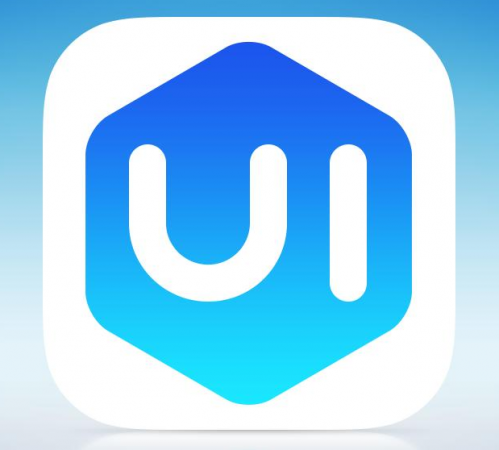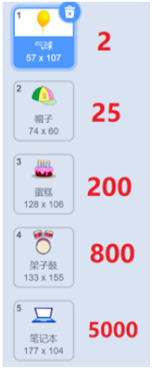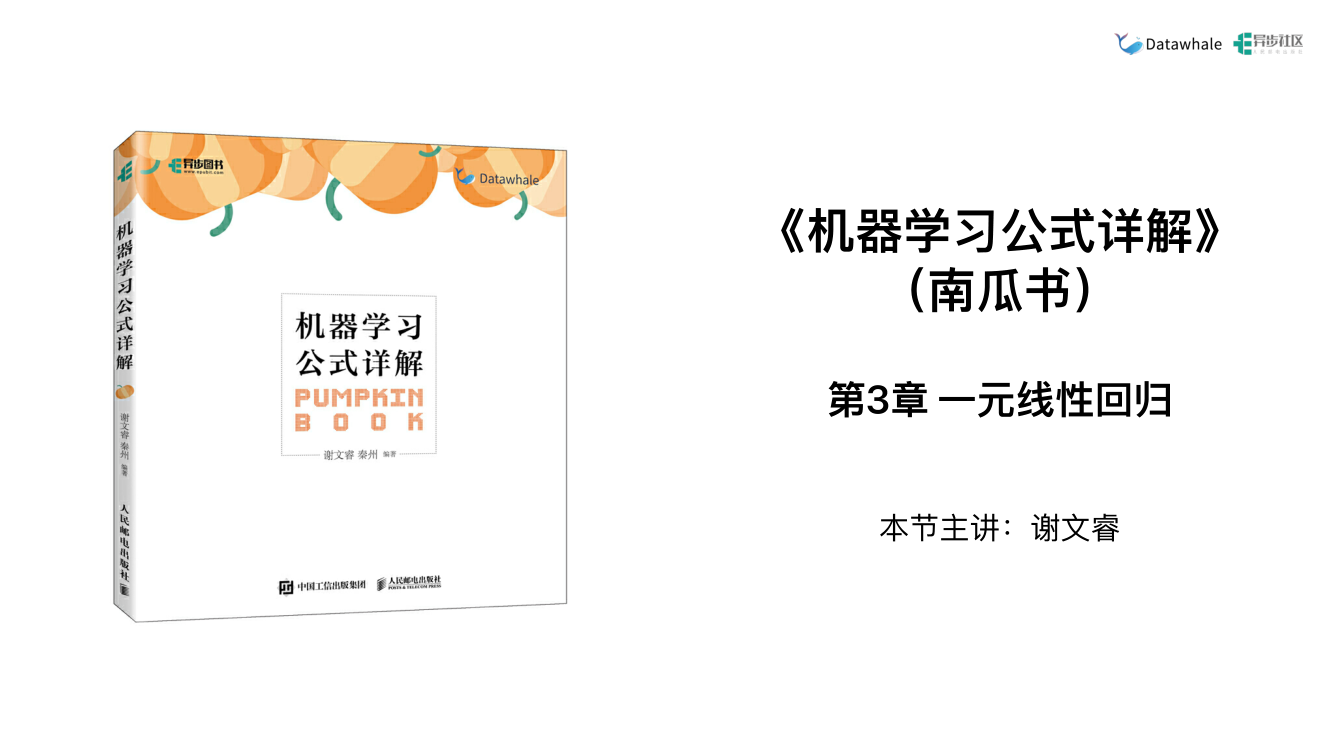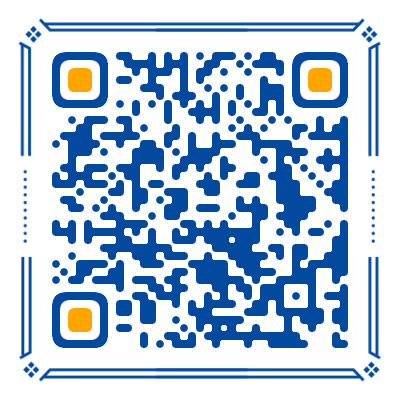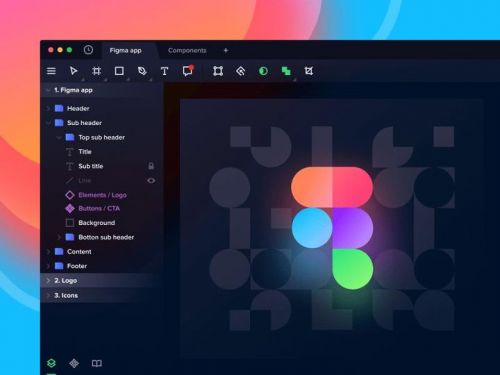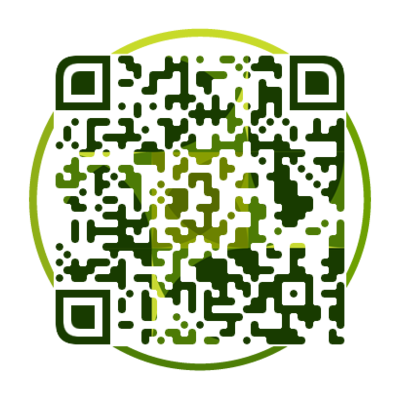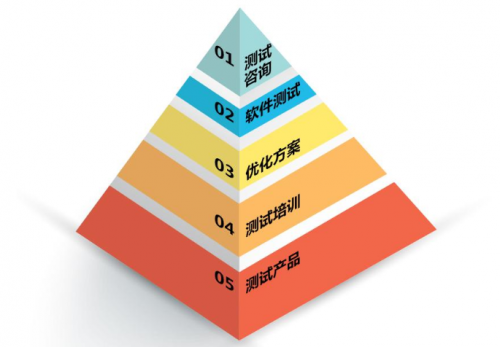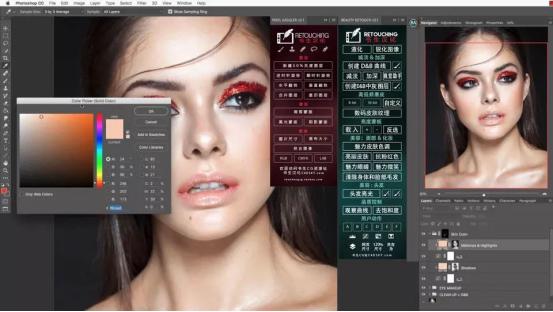[img]file:///C:/Users/房继诺/AppData/Roaming/Tencent/Users/1194361820/QQ/WinTemp/RichOle/0U9%7BVWW%60KM~S2X)@VM2QF0N.jpg[/img]
直接点击“Next”,继续,选择安装类型
这里有3个类型:Typical(典型)、Complete(完全)、Custom(自定义)。选择“自定义”(Custom)安装,然后点“Next”下一步,出现自定义安装界面

我们这里就按照默认的这个路径。点击“NEXT” 准备开始安装

点“Install”开始安装

安装完后出现 解说画面,一直下一步

注意,这里有个配置向导的选项(Configure the MySQL Server now),建议勾选立即配置你的MySQL。许多说安装完MySQL后无法启动,原因就在于没有配置MySQL。点击“Finish”完成安装,并开始配置MySQL

点“Next”,进入配置类型选择页面。选“Detailed configuration”(详细配置),

点“Next”,进入服务类型选择页面。选“Developer Machine”(开发者机器),这样占用系统的资源不会很多

点“Next”后,进入数据库用法选择页面。选择“Multifunctional Database“

点“Next”,进入选择InnoDB数据存放位置页面

不用更改设置,直接放在Installation Path安装目录里即可,然后点“Next”,选择MySQL的同时联接数

选择“Manual Setting”,设置为100(根据自己需要,酌情设置),点“Next”,配置MySQL在TCP/IP通讯环境中的端口

选择默认的3306端口即可。点“Next”,选择MySQL中的字符设置

注意,这里的选择将会影响你是否能在MySQL中使用中文。我们选择GBK支持的字符集多一些。点“Next”,设置Windows服务选项

注意,这里的选择很关键。“Install As Windows Service”一定要勾选,这是将MySQL作为Windows的服务运行。“Service Name”就用默认的“MySQL”或者你喜欢的服务名(推荐用默认的“MySQL”)。下面的“Launch the MySQL Server automatically”一定要勾选,这样Windows启动时,MySQL就会自动启动服务,要不然就要手工启动MySQL。许多人说安装MySQL后无法启动、无法连接、出现10061错误,原因就在这里。点“Next”,设置根帐号root的登录密码

“Modify Security Settings”是设置根帐号的密码,输入你设定的密码即可。“Create An Anonymous Account”是创建一个匿名帐号,这样会导致未经授权的用户非法访问你的数据库,有安全隐患,建议不要勾选。点“Next”,MySQL配置向导将依据你上面的所有设定配置MySQL,以便MySQL的运行符合你的需要

点“Execute”开始配置,当出现“Service started successfully”时,说明你的配置完成,MySQL服务启动成功

点“Finish”完成,整个MySQL的配置完成,剩下的就是用MySQL客户端连接MySQL服务器,然后使用了。